Manual do módulo de treinamento e desenvolvimento
TEDF0003 - Questionário para avaliação. Este programa tem a finalidade de manter o cadastro de questionários que serão utilizadas para fazer as avaliação referentes aos treinamentos.
Tela que mostra o relatório de questionários.
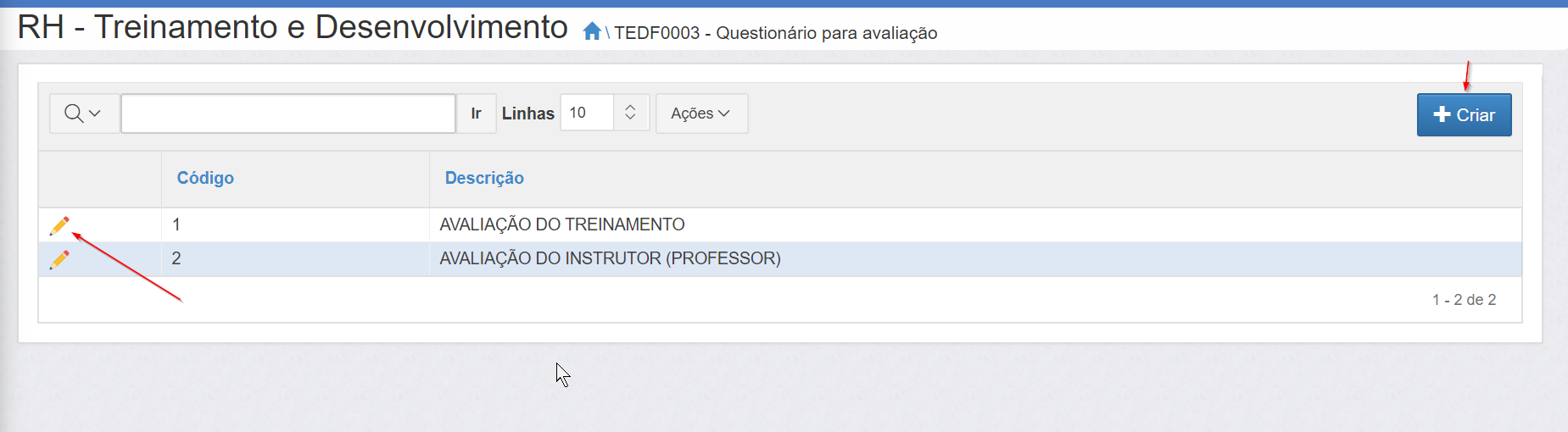
Cadastramento
Para acessar a tela de cadastro, clique no botão “Criar” .
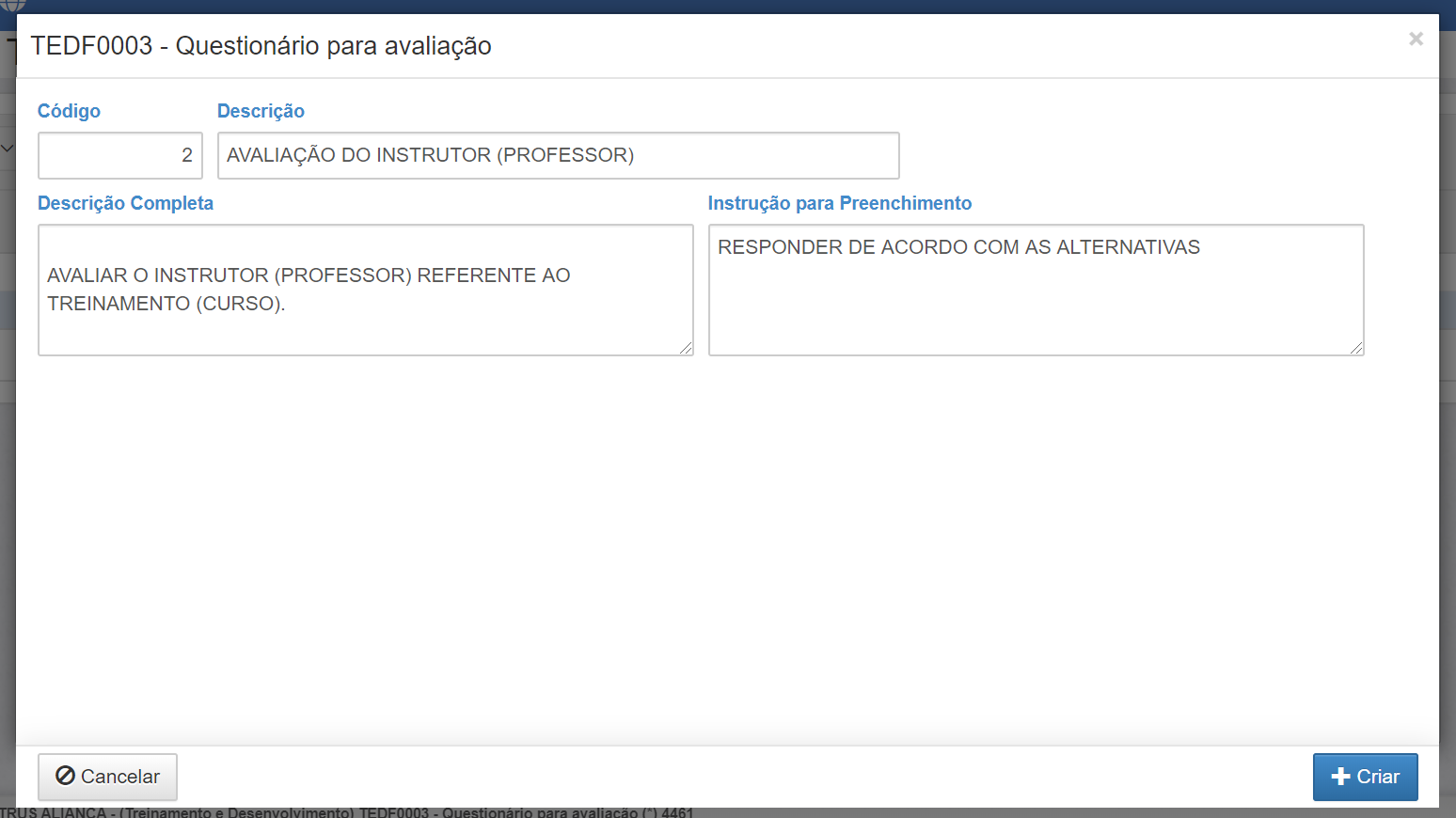
Após ter informado todos os campos, clique em “Criar” para criar o registro e salvar as informações ou em “Cancelar” para desistir.
Ao salvar é mostrado as abas abaixo.
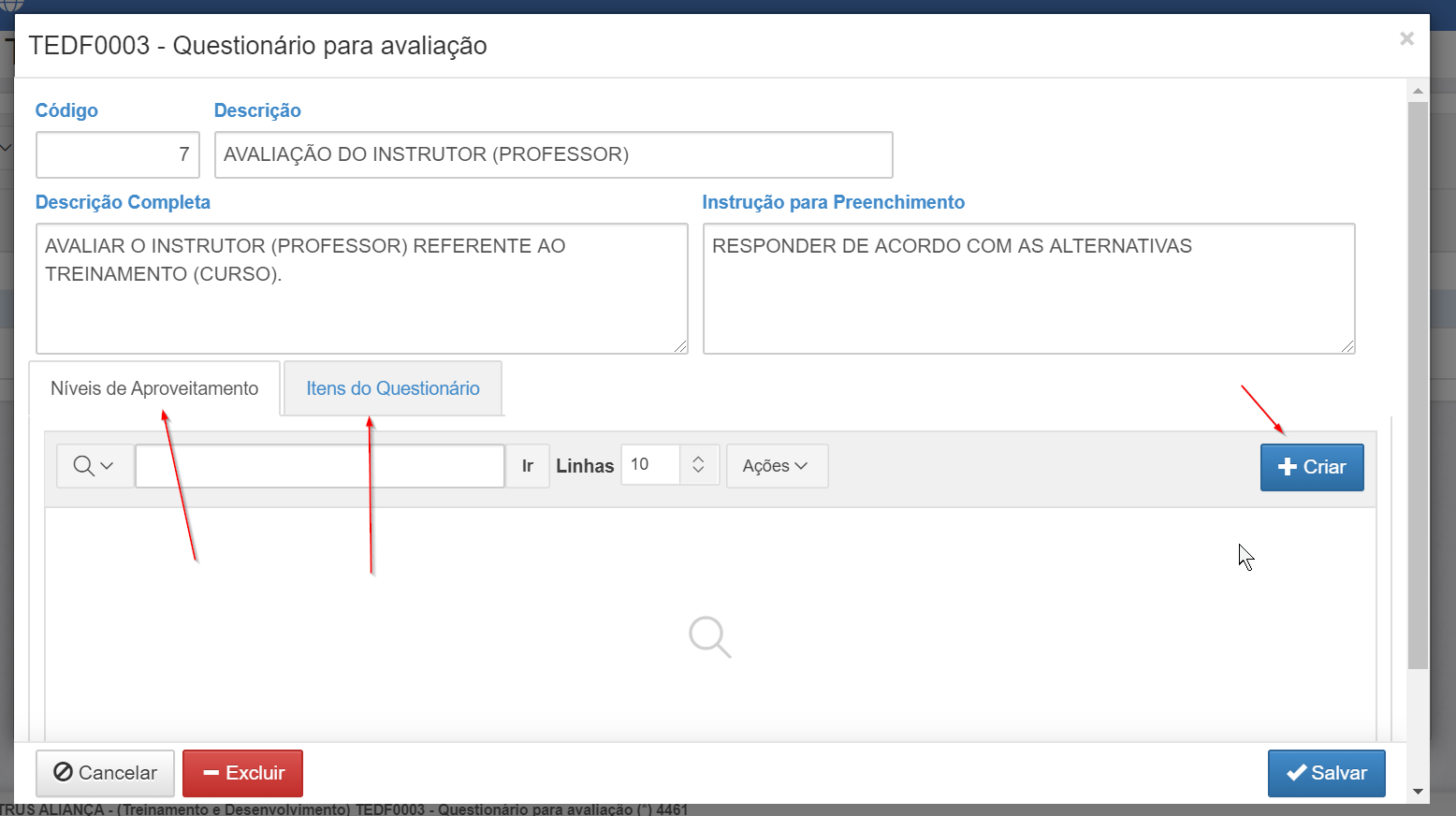
Note que a aba "Níveis de aproveitamentos" já esta selecionada, clique no botão "Criar", que será mostrada a tela abaixo.
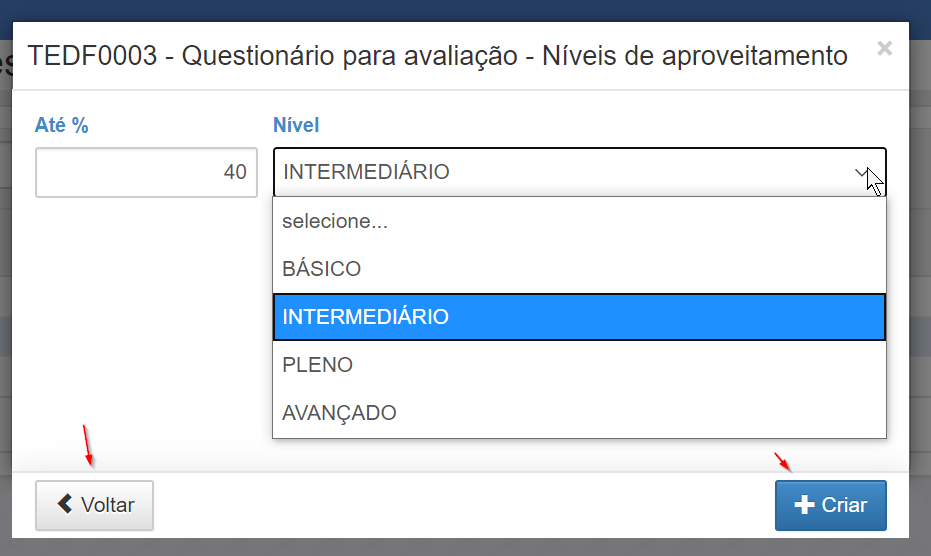
É necessário informar as faixas com os níveis de aproveitamento “BIPA”, sendo que o colaborador será aprovado no treinamento caso atinja um percentual mínimo requerido através do parâmetro: TREINAMENTO E DESENVOLVIMENTO – PERC(%) NECESSÁRIO PARA CONCLUIR O CURSO (PERC_CURSO_NECESS) existente no FPGF0008;
Informe os campos solicitados. No Campo "Até %" deve ser informado um valor de 0 a 100 que corresponda ao item da lista "Nível" que deverá ser selecionado. No exemplo da tela acima, significa que se o aluno acertar 40% das perguntas desse questionário ele atingirá o nível intermediário.
Veja abaixo a tela com os níveis cadastrados
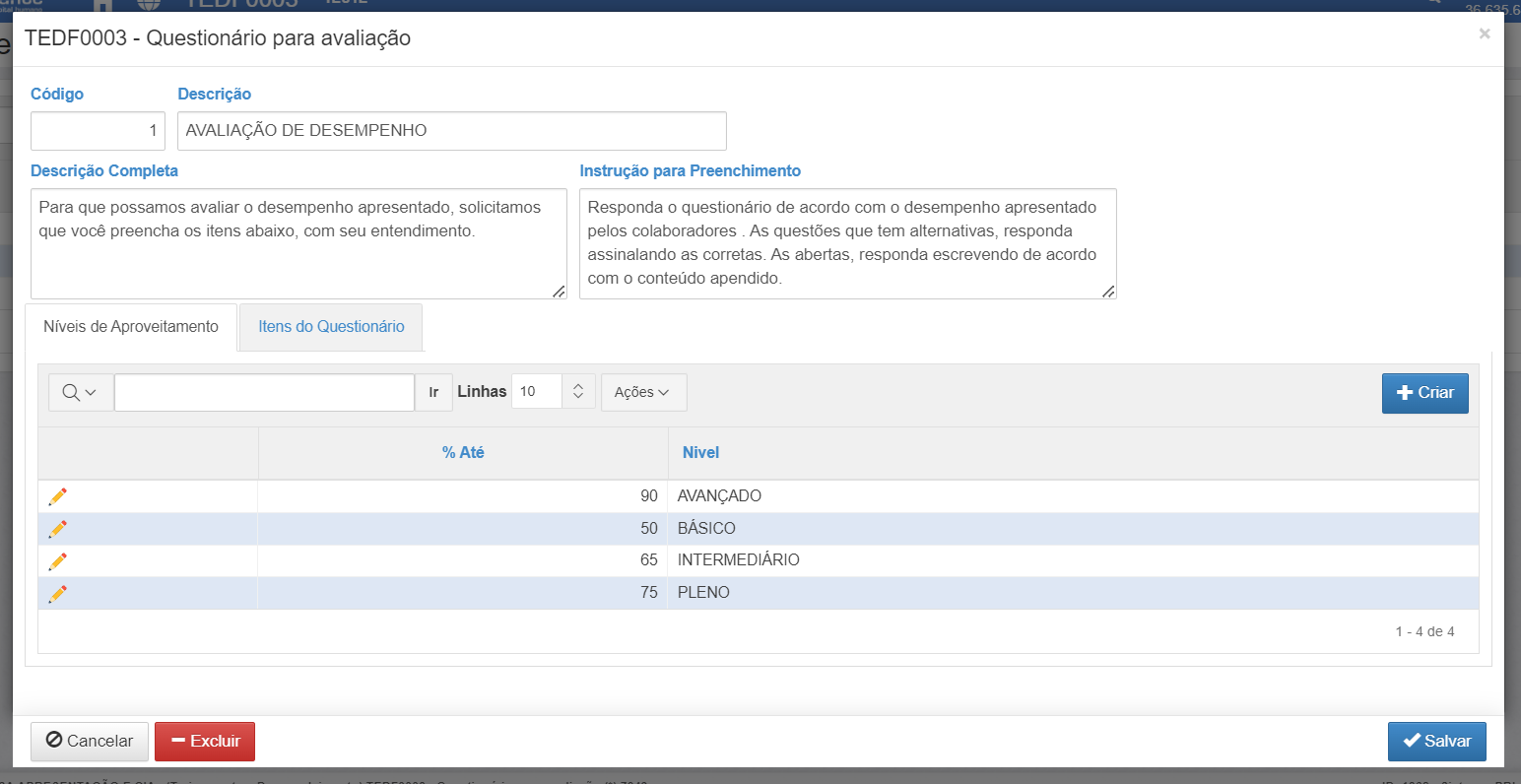
Clique na aba "Itens do questionário" para mostrar a tela abaixo para informar os itens (perguntas) do questionário.
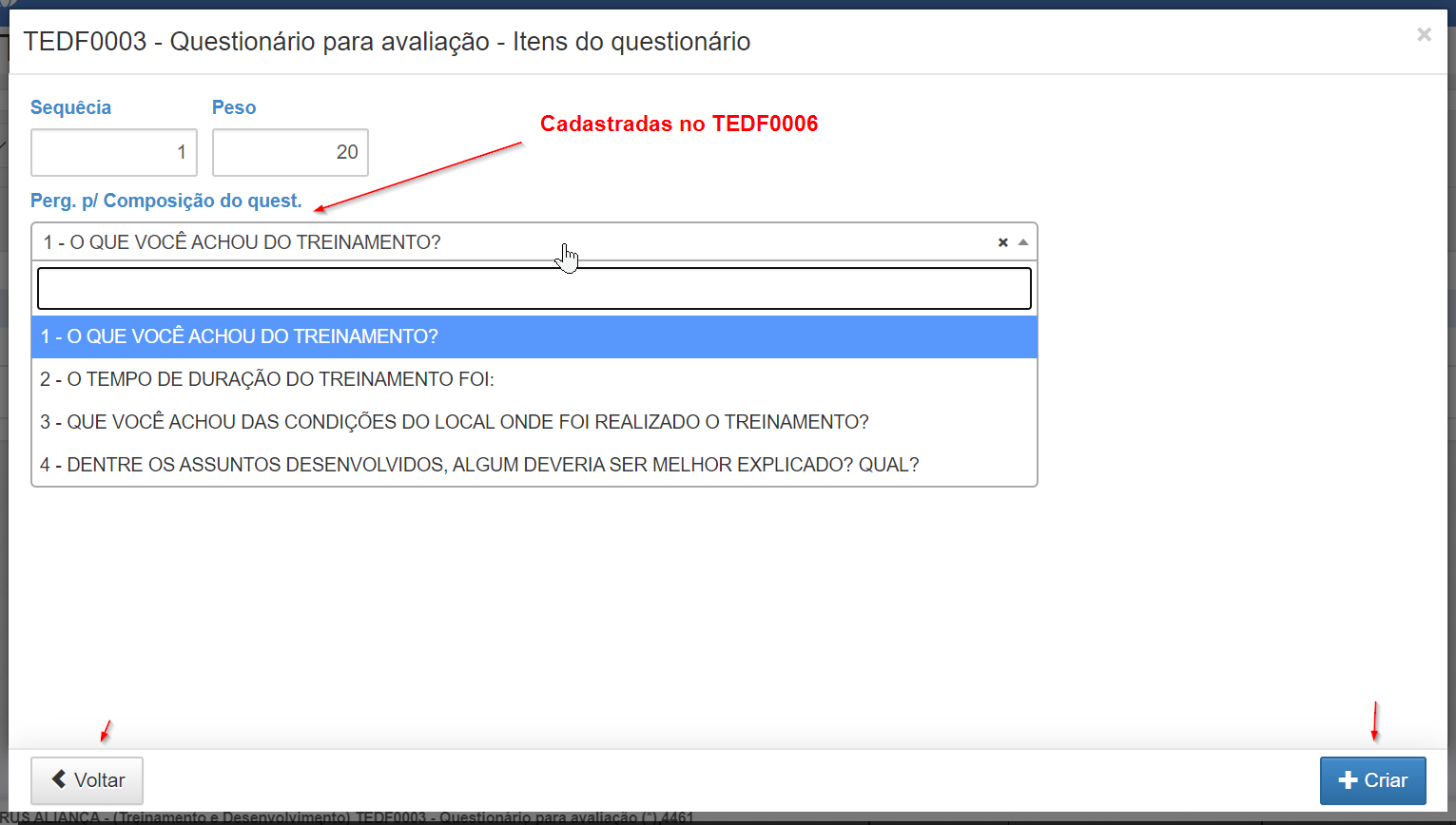
Informe a "Sequência", este campo vai indicar a ordem em que as perguntas vão ser impressas ou mostradas no formulário de avaliação. "Peso" indica o valor máximo da resposta a essa pergunta. A somatória dos pesos das perguntas do questionário deve ser igual a 100. "Perguntas para composição do questionário", escolha clicando sobre uma das perguntas mostradas na lista . Estas perguntas foram cadastradas no programas TEDF0006. clique em “Criar” para criar o registro e salvar as informações ou em “Cancelar” para desistir.
Veja abaixo a tela com os níveis cadastrados.
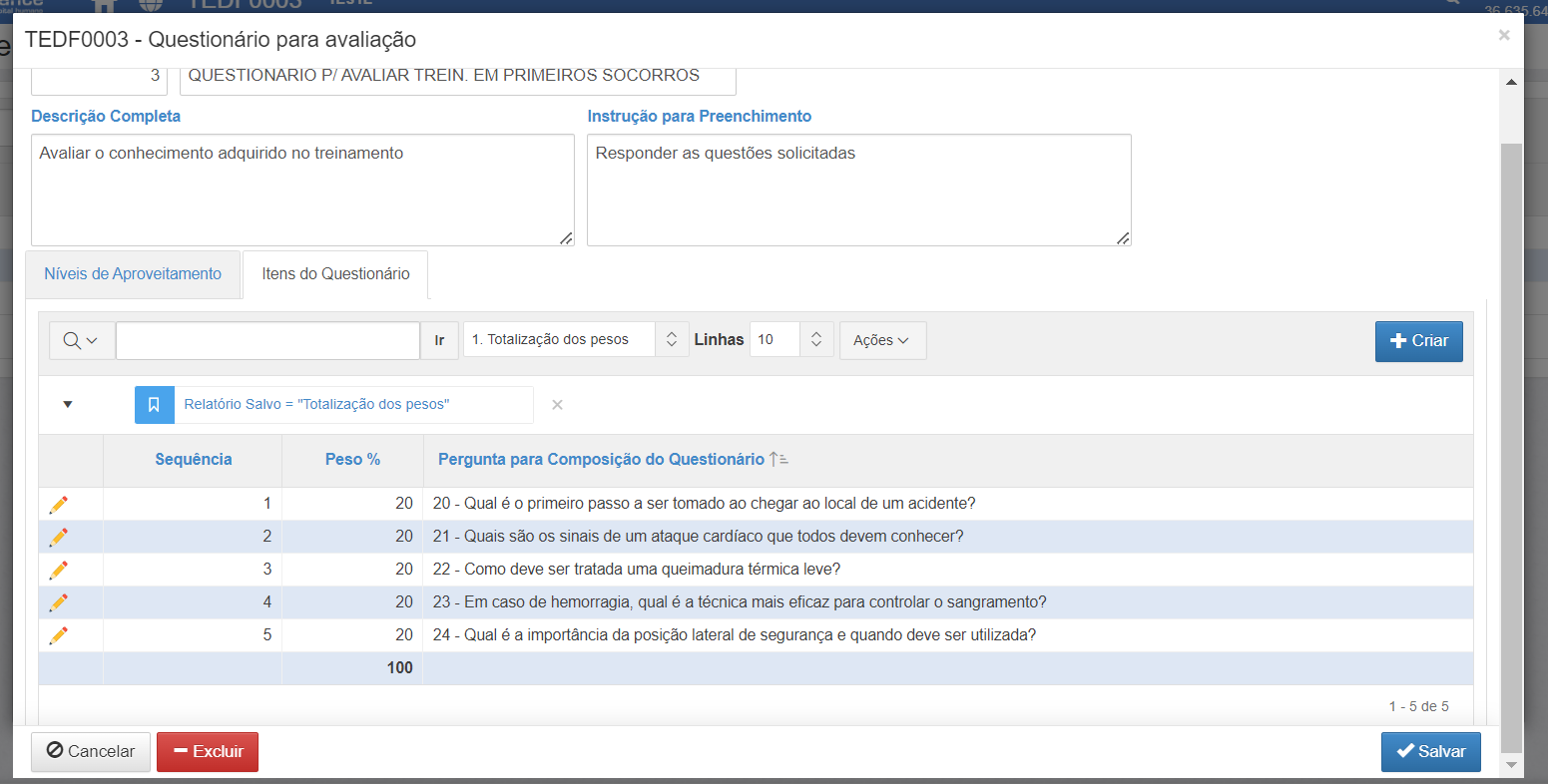
Para cada questionário pode-se atribuir perguntas que são cadastradas no TEDF0006, com o seu respectivo peso;
Alterar, excluir ou cancelar
Para alterar qualquer informação já cadastrada ou excluir um registro, siga o procedimento abaixo.
Para alterar uma informação clique no ícone "Lápis" da linha correspondente na tela de relatório, faça alteração necessária e depois clique no botão "Salvar". Para desistir de uma alteração ou retornar para a tela anterior, clique no botão “Cancelar”. Para excluir um registro já cadastrado, clique no botão "Excluir" e depois confirme clicando em "OK". Atenção: se esse registro estiver sendo usado em algum lugar no sistema, não será permitido excluir, nesse caso deve se ir nesse lugar e remover o uso dessa informação e voltar aqui e excluir.